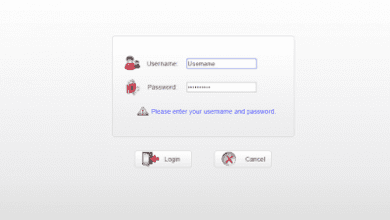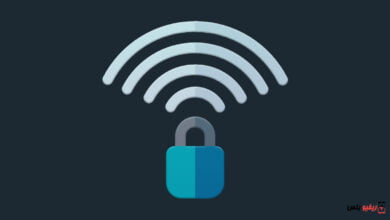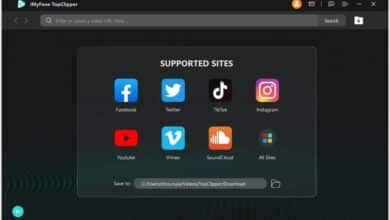طريقة إعادة ضبط المصنع للاندرويد ومتى ينبغي تفعل ذلك؟

عملية ضبط المصنع للاندرويد تعني استرجاع الهاتف إلى حالته الأصلية التي كان عليها عند شراءك له لأول مرة والتي سيترتب عليها حذف جميع البيانات التي كنت تحتفظ بها على ذاكرته الداخلية بما في ذلك الرسائل وجهات الاتصال والمستندات والتطبيقات والفيديوهات والصور… إلى آخره.
إعادة ضبط المصنع للاندرويد
على الرغم من أنني لا أوصي شخصياً بعمل إعادة ضبط المصنع للهاتف ولكن هناك العديد من السيناريوهات التي قد تحتم علينا اللجوء إليها في النهاية.
على سبيل المثال إذا كنت تخطط لبيع الهاتف لشخص غريب أو قررت اهداءه إلى أحد أفراد أسرتك أو عائلتك فقد يكون من الضروري إعادة ضبط المصنع للهاتف للحفاظ على خصوصيتك وحذف جميع البيانات الشخصية الخاصة بك التي كانت على ذاكرة الهاتف.
في بعض الحالات الأخرى قد يكون هذا هو الخيار الوحيد المتاح أمامك من أجل إصلاح عطل ما أو خلل بالهاتف أو حتى من أجل التخلص من بعض الفيروسات والبرمجيات الضارة المستعصية التي لا يمكن حذفها باستخدام تطبيقات مكافحة الفيروسات الاعتيادية.
نحن نعلم أن هذه العملية ليست سهلة، ولهذا فهي تُلقب بـــ “الحل النووي” وقد يستغرق منك الأمر عدة أيام حتى تتمكن من استعادة جميع بياناتك السابقة والعثور عليها عبر الإنترنت. وقد يزداد الأمر سوءًا إذا لم يكن هنالك اتصال واي فاي ثابت بالقرب منك.
ربما هذا هو السبب الذي يدفعني إلى عدم التوصية بعمل إعادة ضبط المصنع للهاتف. فإذا كنت تريد إجراء هذه العملية فقط من أجل تشغيل تطبيق أو إصلاح خلل ما في الهاتف فقد يكون من الأفضل البحث عن حل منفصل لهذه المشكلة بشكل فردي دون اللجوء إلى إعادة ضبط المصنع. ولكن إذا باءت جميع محاولاتك بالفشل، فحينها لن أقف في طريقك طالما كان “الحل النووي” هو الخيار الوحيد المتاح أمامك.
تنويه قبل البدء في استعادة الاعدادت الافتراضية لهاتفك
عملية ضبط المصنع عملية سهلة وبديهية للغاية على الرغم من أن الخطوات قد تختلف من هاتف إلى آخر بناءً على نوع الهاتف وإصدار نظام أندرويد الذي يعمل على الهاتف.
لكن بطبيعة الحال سيكون من السهل عليك إيجاد الإعدادات التي يمكنك من خلالها عمل إعادة ضبط المصنع للهاتف بسهولة من داخل قوائم ضبط النظام.
الشيء الأخر الأكثر أهمية هو أنه كما ذكرنا منذ قليل فإن إعادة ضبط المصنع يعني استرجاع الهاتف إلى حالته الافتراضية التي كان عليها عند شراءك له أول مرة.
لن يتم حذف أي شيء من ذاكرة الهاتف الخارجية MicroSD. ولكن كل ما تحتفظ به على ذاكرة الهاتف الداخلية سيتم حذفه عن بكرة أبيه.
وبالتالي إذا كنت تحتفظ بأي بيانات أو مستندات هامة فيجب أن تحتفظ بنسخة احتياطية من هذه البيانات في مكان آمن قبل البدء في العملية.
يمكنك الاعتماد على خدمات التخزين السحابي أو الاحتفاظ بهذه البيانات على الكمبيوتر أو في أي مكان آخر متاح بالنسبة لك.
أما بالنسبة للتطبيقات فسيكون من السهل لاحقاً تنزيلها مرة أخرى عبر متجر جوجل بلاي وستكون جميعها متواجدة أمامك في قسم إدارة التطبيقات والأجهزة.
كيفية عمل إعادة ضبط المصنع للاندرويد من داخل الإعدادات

طالما اتخذت قرارك النهائي بعمل إعادة ضبط المصنع لهاتفك الأندرويد وتمكنت من الاحتفاظ بنسخة احتياطية من بياناتك الثمينة والهامة في مكان آمن، فالآن يمكنك البدء واتباع الخطوات الموضحة أدناه:
- أولاً تأكد من وجود نسبة شحن في البطارية لا تقل عن 50% حتى تتمكن من تنفيذ العملية.
- بعد ذلك توجه إلى تطبيق الإعدادات Settings عن طريق النقر على أيقونة الترس المتواجدة على شاشة هاتفك الرئيسية.
- من داخل قائمة الإعدادات انقر فوق خيار النظام System.
- قم بالتمرير إلى الأسفل وانقر فوق خيار إعادة التهيئة Reset Options.
- انقر فوق خيار “محو جميع البيانات” أو “Erase all data (factory reset)” إذا كان الهاتف باللغة الإنجليزية.
- ستُطالب بإدخال رقم PIN السري الخاص بك.
- بعد كتابة الرقم السري قم بالنقر فوق خيار Erase all data أو محو جميع البيانات.
- انتظر لحظات قليلة حتى ينتهي النظام من عملية الحذف واستعادة وضع المصنع الافتراضي. قد يتطلب الأمر عدة دقائق وقد يقوم الهاتف بعمل إعادة تشغيل لنفسه تلقائياً بعد الانتهاء. هذه كانت طريقة إعادة ضبط المصنع للاندرويد عن طريق الإعدادات النظامية. وبالفقرة التالية سنوضح لكم كيفية عمل إعادة ضبط المصنع عن طريق وضع الاستعادة.
كيفية عمل ضبط المصنع للاندرويد عن طريق وضع الاستعادة Recovery Mode
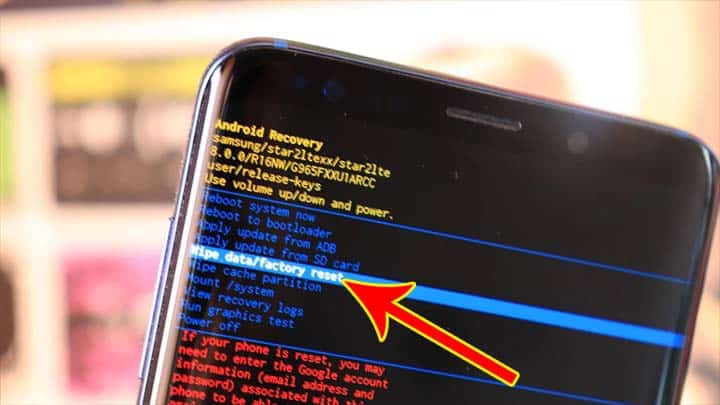
في بعض الحالات قد تجد نفسك غير قادر على الوصول إلى الإعدادات إطلاقاً بسبب وجود خلل ما في الهاتف أو عطل نظامي أو برمجي في نظام التشغيل وربما يكون هذا هو في الأساس السبب الذي دفعك للتفكير في استعادة ضبط المصنع للهاتف.
في هذه الحالة، إذا كنت غير قادر على الوصول إلى إعدادات الهاتف، فيمكنك عمل إعادة ضبط المصنع للهاتف من خلال وضع الاستعادة والمعروف باسم Recovery Mode. اتبع الخطوات التالية:
- قم بإغلاق الهاتف من زر التشغيل الرئيسي Power Button.
- بعد ذلك قم بالنقر مطولاً فوق زر التشغيل وزر خفض الصوت معاً لمدة لا تقل عن 10 ثوانِ تقريباً.
- استمر في النقر حتى تظهر أمامك شاشة وضع الاستعادة.
- الشاشة التالية هي شاشة وضع Recovery Mode والتي يمكنك التنقل فيها عن طريق زر خفض ورفع الصوت والتنفيذ عن طريق النقر فوق زر التشغيل الرئيسي.
- قم بالنقر فوق زر خفض الصوت للتنقل حتى تصل إلى خيار Recovery Mode.
- بمجرد الوصول إليه انقر فوق زر التشغيل Power Button للدخول إلى وضع الاسترداد.
- سيقوم الهاتف بعمل إعادة تشغيل لنفسه تلقائياً وستظهر أمامك شك روبوت أندرويد الأصلية.
- والآن قم بالنقر مطولاً فوق زر الطاقة ثم في نفس الوقت انقر فوق زر رفع الصوت باستمرار.
- استخدام أزرار الصوت للتنقل حتى تصل إلى خيار Wipe data / factory reset وانقر على زر التشغيل لتنفيذ هذا الخيار.
- قم بالنقر مرة أخرى فوق factory data reset بالنقر فوق زر الطاقة لتمكين البدء في العملية.
- بمجرد الانتهاء سيقوم الهاتف بعمل إعادة تشغيل نفسه والدخول إلى وضع التشغيل الطبيعي والواجهة الرسومية المعتادة وحينها ستكتشف أن هاتفك عاد إلى وضع المصنع الافتراضي كما لو كان جديد تماماً.
الخاتمة
إذا كنت تتساءل عما إذا كانت عملية إعادة ضبط المصنع بمثابة خيار جيد للتخلص من الفيروسات والبرمجيات الضارة فهي بالفعل قد تكون خيارك الوحيد. ولكن إذا كان هاتفك حاصل على صلاحيات الروت أي أنك قمت بترويت الهاتف من قبل فحينها قد يكون الفيروس تمكن من الوصول إلى النظام وحينها سيكون من الصعب عليك التخلص منه حتى وبعد إعادة ضبط المصنع للهاتف.
ملحوظة أخرى هامة وهي أن هذه العملية لن تعيد هاتفك إلى نظام أندرويد الأصلي الذي كان على الهاتف وقت شراءك له.
لكن سيعود الهاتف إلى وضع المصنع على آخر إصدار من نظام أندرويد قمت بتثبيته على الهاتف. بمعنى إذا كنت قمت بتثبيت أحدث نظام من أندرويد مؤخراً فسوف يعود الهاتف إلى هذا النظام مرة أخرى.